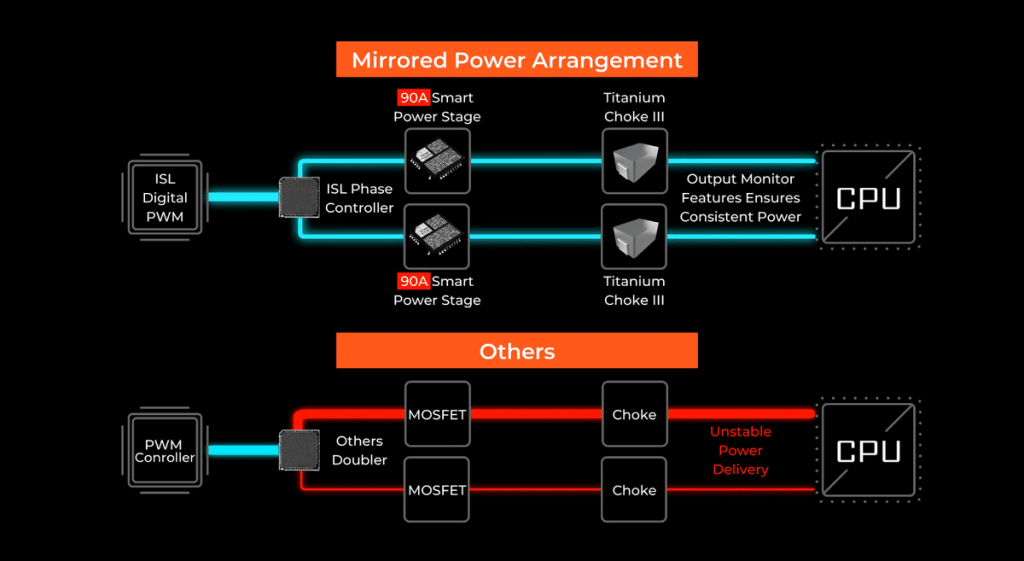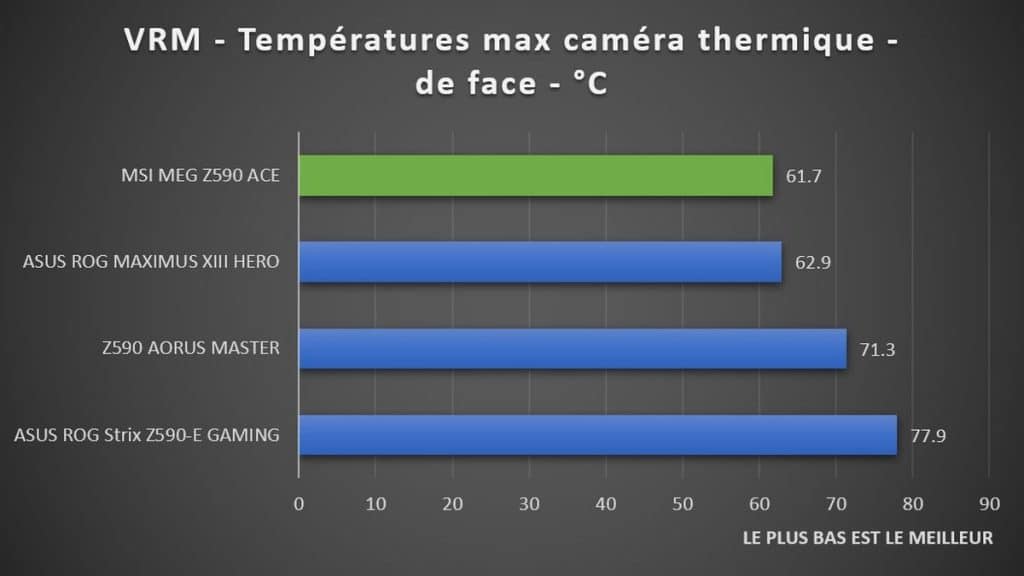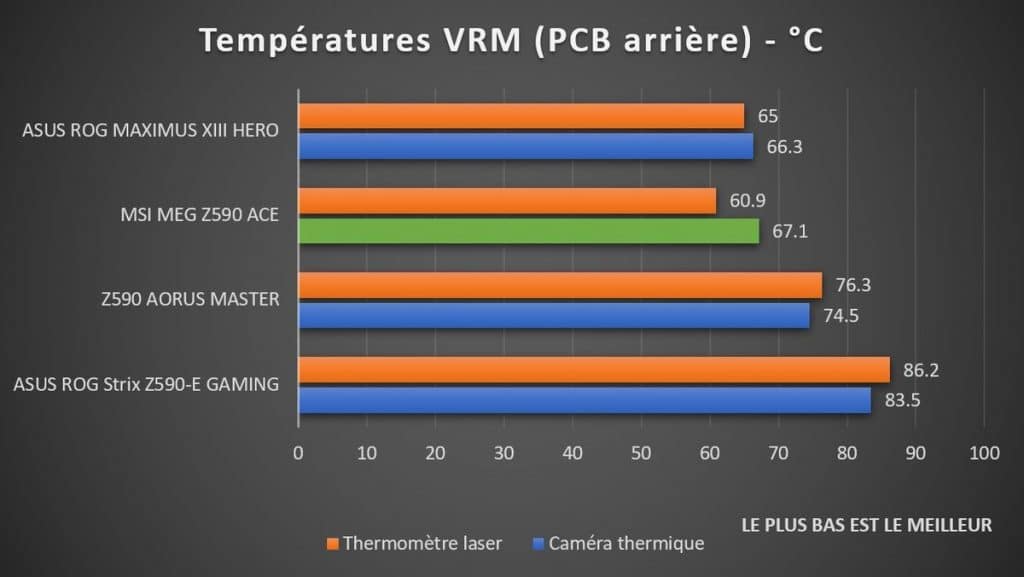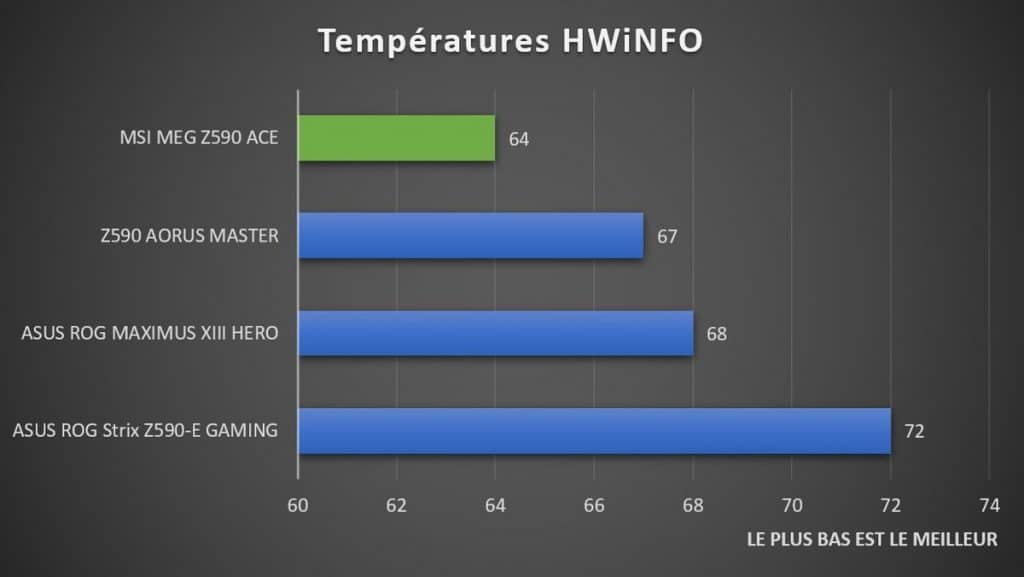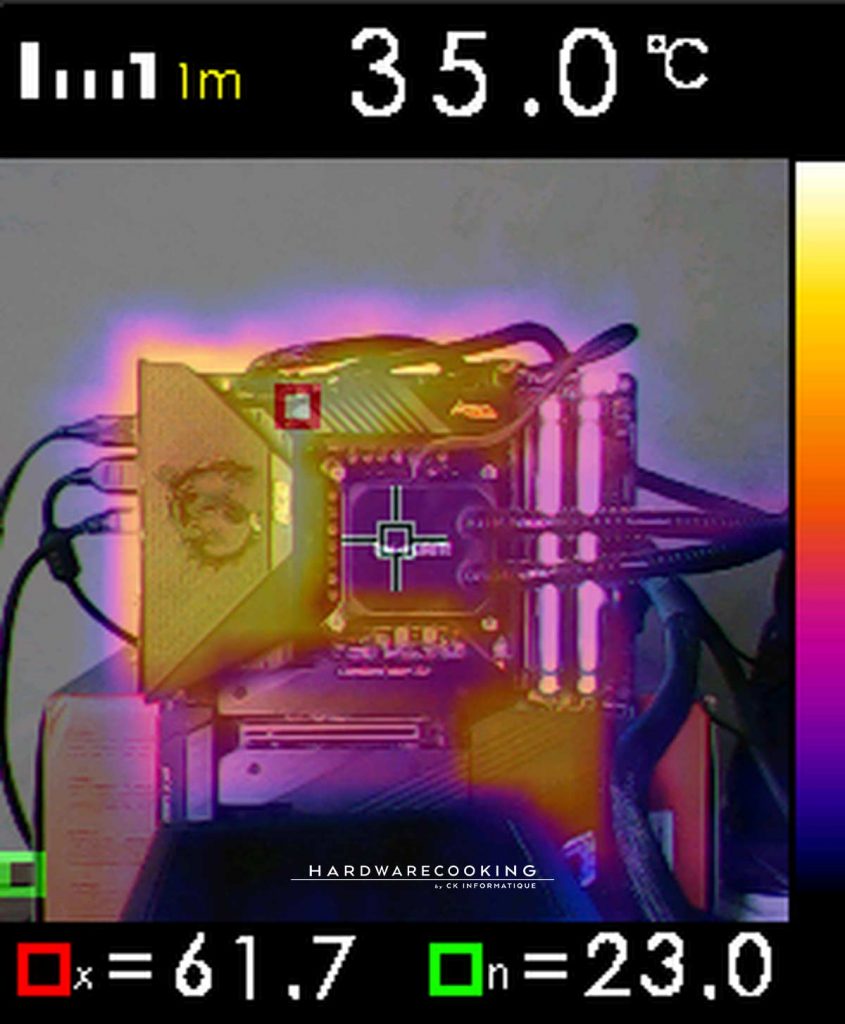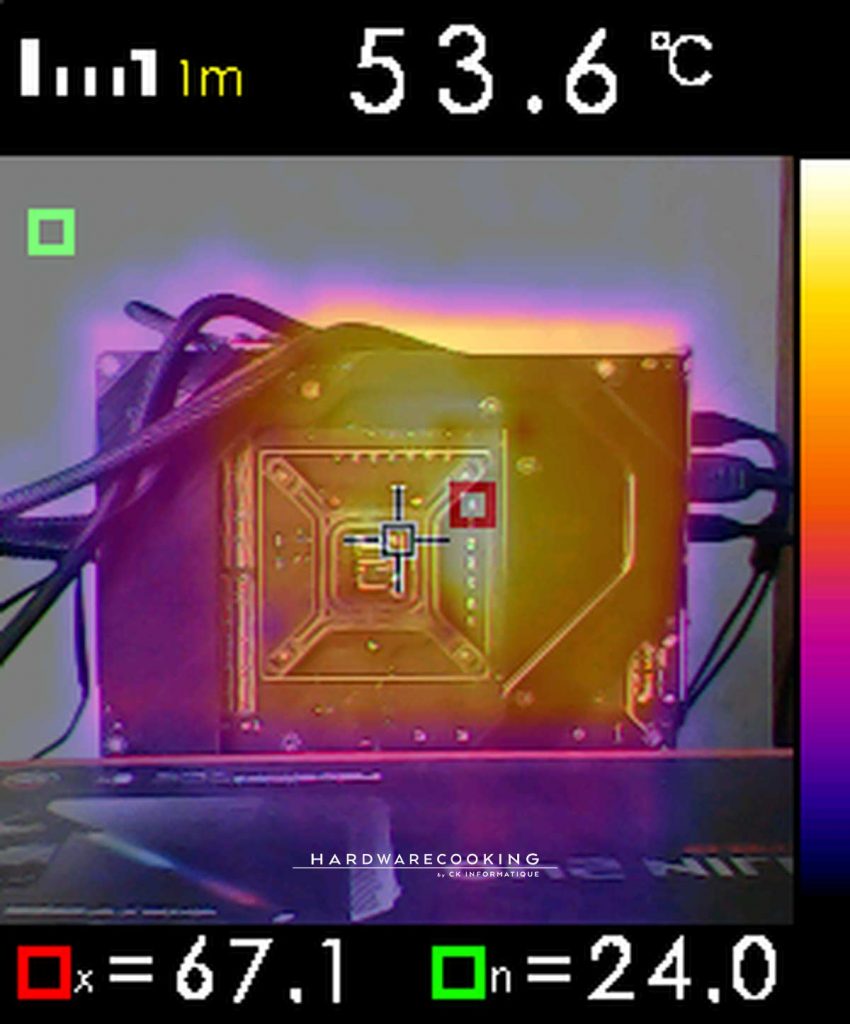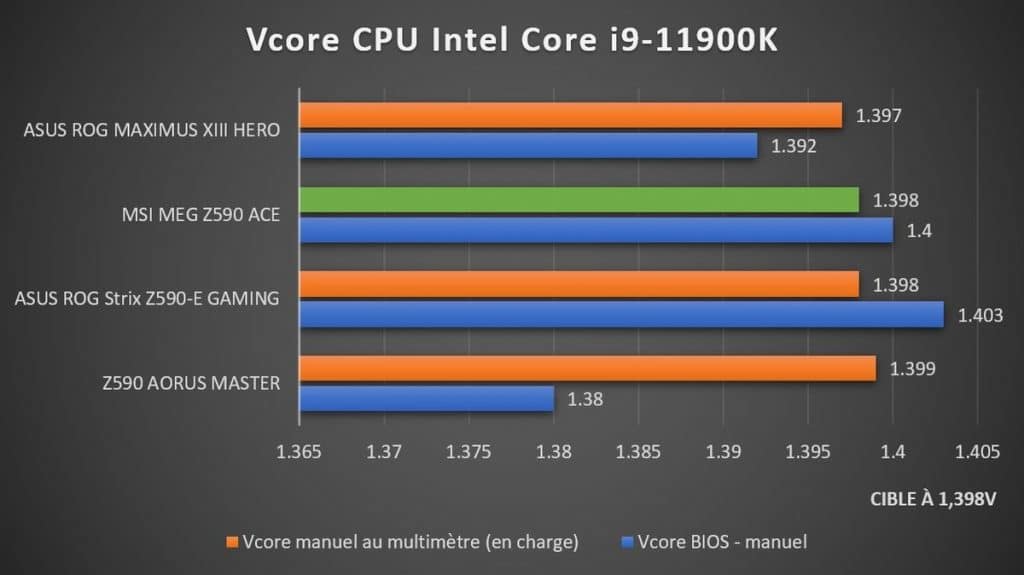Test températures VRM MSI MEG Z590 ACE
Passons maintenant au test des VRMs de cette carte mère MSI MEG Z590 ACE. Pour tester l’étage d’alimentation, nous allons sortir notre caméra thermique, notre thermomètre laser et reprendre notre protocole de test des Z490 pour ce nouveau chipset Intel Z590. Rappelons rapidement que c’est cet élément présent sur toutes cartes mères qui se charge de réguler la tension qui va au processeur. Et c’est donc un aspect très important à ne pas négliger. Les températures d’un étage d’alimentation doivent absolument être maîtrisées afin de ne pas risquer d’endommager les composants ou d’écourter la durée de vie de ceux-ci. De plus, de bonnes températures permettent aussi d’éviter un throttling du processeur, une chose qui est particulièrement contraignante.
Pour rappel, le « thermal throttling » consiste en une chose simple : par exemple, si nous avons des températures trop hautes sur les VRM, le processeur va alors brider sa fréquence afin de moins consommer d’énergie le temps nécessaire pour que la température des VRM redescende. Puis les températures remontent au point que le thermal throttling apparait à nouveau et ainsi de suite. Cet effet est possible bien sûr avec les VRM, mais existe aussi sur les SSD au format M.2. C’est pour cette raison que les dissipateurs thermiques pour SSD sont très appréciés lorsqu’ils sont intégrés à la carte mère. Lorsque ce n’est pas le cas, il est courant de s’équiper d’un dissipateur thermique vendu séparément chez bon nombre de marques.
Avant de lancer le stress test, certains paramétrages sont à effectuer dans le BIOS. En effet, il est important que toutes les cartes mères qui passent sous ce test disposent d’un Vcore identique, ou du moins le plus proche possible. Et puisque selon les cartes mères les Vcore auto ne sont pas identiques sur un même CPU et que même les Vcores fixés dans le BIOS ne sont pas toujours ceux que nous avons réellement, nous relevons le Vcore à l’aide d’un multimètre. De plus, nous prenons cette valeur directement à l’arrière du socket pour plus de précision. Nous fixons également d’autres réglages comme la fréquence du CPU et nous cherchons le LLC le plus stable possible en plus de plusieurs autres paramètres. Ainsi, nous aurons une base très proche entre toutes les cartes mères et pourrons alors comparer réellement les températures VRM de plusieurs cartes mères en étant le plus juste possible.
Pour rappel, le LLC permet d’éviter un Vdrop en ajoutant une tension lors de la charge du processeur. Sans celui-ci le Vcore baisse et peut créer un plantage de l’ordinateur puisque le CPU n’aura plus assez de tension pour tenir la charge. Chaque carte mère a plusieurs niveaux de LLC qui permettent de monter petit à petit cette tension en charge.
Concrètement, nous avons fixé le ratio, donc la fréquence du CPU à 50, soit 5 GHz sur l’ensemble des cœurs. Nous avons fixé un Vcore de 1,4 V. En charge le Vcore mesuré est de 1,398 V au multimètre (pris sur l’arrière du socket). Rappelons que notre but est de faire chauffer les VRM dans les mêmes conditions pour chacune des cartes. Ensuite, pour relever les températures des VRM, nous allons procéder comme d’habitude. Nous prenons les températures via trois méthodes différentes afin de croiser les données et être le plus cohérents possible :
- Nous relevons la température VRM via le logiciel HWiNFO
- Nous utilisons notre caméra thermique pour voir le point le plus chaud de face.
Mais nous relevons aussi les températures à l’arrière de la carte mère au niveau des VRM. Précisons que pour l’arrière, le nombre de couches de PCB de la carte mère a son importance. En effet un PCB à 8 couches sera moins chaud à l’arrière qu’une carte qui ne dispose que de 4 ou 6 couches. Là aussi la présence d’une backplate est importante quand elle participe à la dissipation de la chaleur des étages d’alimentations. - Enfin nous passons au thermomètre laser. Celui-ci va pointer le point le plus chaud à l’avant et à l’arrière de la carte mère.
Pour faire chauffer les VRM de cette carte mère, nous lançons un benchmark d’une durée d’une heure sur Prime95. Un stress test qui va mettre à rude épreuve le processeur et donc l’étage d’alimentation. Notez toutefois que dans des conditions normales d’utilisations nous n’arrivons jamais à un tel niveau d’usage des VRM et du CPU, du moins pas sur une aussi longue durée. Notez qu’ASUS fournit en bundle un petit ventilateur pour aider au refroidissement des VRMs. Nous testerons les températures avec et sans afin de juger de son utilité.
Avant de passer aux benchmarks, regardons de plus près l’étage d’alimentation de cette carte mère. Avec une alimentation en 8+8-pins cette carte mère MSI MEG Z590 ACE est équipée de 16+2 phases d’alimentations Renesas ISL99390B de 90 A. Nous avons une configuration en 8+2 phases via le contrôleur Renesas ISL69269 et des doubleurs de phases ISL6617A. L’agencement se fait avec un système en miroir comme nous pouvons le voir sur le schéma ci-dessous.
Commençons par regarder les températures de face via la caméra thermique. Nous relevons un point le plus chaud à 61,7°C, soit le meilleur relevé sur les quatre cartes mères testées. Passons maintenant à l’arrière de la carte et on y relève une température de 67,1°C avec la caméra thermique et 60,9 °C au thermomètre laser. Encore une fois ce sont de très bons relevés que nous avons ici.